- 标签
- 热门文章
红帽 RHEL 10.0
RHEL10 Beta 安装
我这里使用的是 VMware® Workstation 17 Pro(17.5.2 build-23775571) 虚拟机进行安装,安装镜像记得一定要选择 DVD,不要使用 BOOT,有坑会无法安装。
现在 VMware 个人版的都是免费下载的,大家可以直接官网下载即可!
初始界面
配置完虚拟机之后,开机进入安装初始界面:
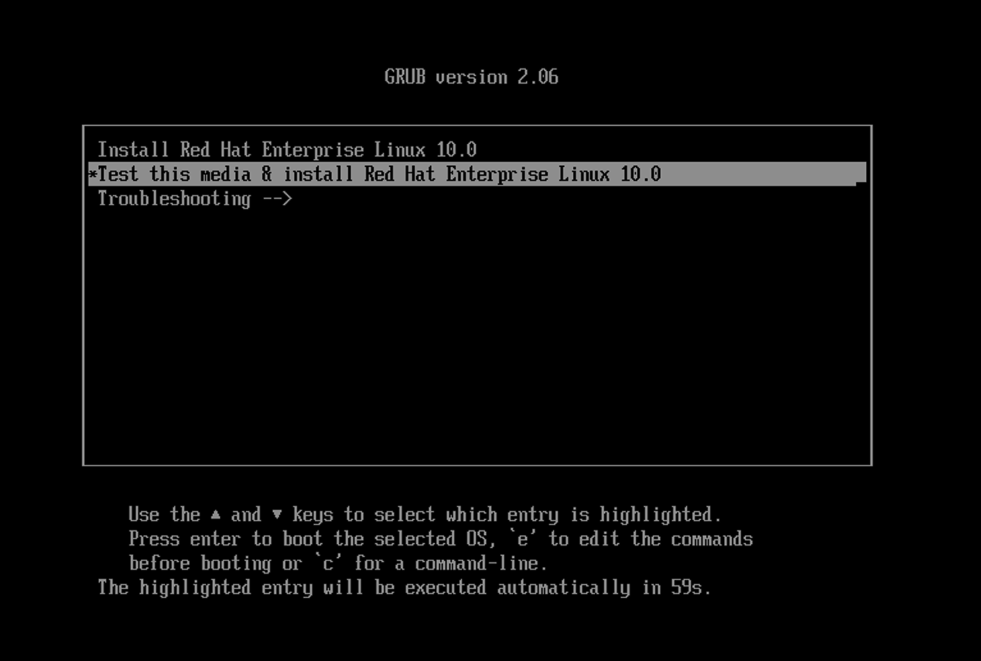
老样子,选择语言(默认英文):
由于是测试版,有一个确认提示:
进入熟悉的安装界面:
磁盘分区
配置磁盘分区:
选择自定义:
自动创建分区:
可根据需要自行配置分区,我这里默认不做修改:
完成磁盘分区:
配置主机名和网络
选择主机名和网络配置进入配置详情页:
填写主机名并生效,启用网卡并配置网络:
配置网络信息:
配置完成:
配置时区
相对于之前的版本,配置时区这里不再是一个世界地图,而是改成了纯选项框:
这里还增加了一个 NTP 配置选项,前提是需要先配置好网络:
配置 root 密码
默认不启用 root 账户:
选择启用 root 用户并设置可以使用密码连接:
弱密码依然支持,连击两次即可。
创建用户
提前创建用户:
防止进入之后创建用户需要密码复杂度要求。
开始安装
配置好之后,正式开始安装:
等到一段时间后,即可安装完成:
重启之后,进入操作系统登录界面:
进入系统后,映入眼帘的是一个大大的 10:
至此,RHEL 10.0 Beta 版就安装完成了!
新版体验
基本信息
使用 ssh 工具连接主机后,查看一些基础的信息:
-- 系统版本信息
root@rhel10:~# cat /etc/os-release
NAME="Red Hat Enterprise Linux"
VERSION="10.0 (Coughlan)"
ID="rhel"
ID_LIKE="centos fedora"
VERSION_ID="10.0"
PLATFORM_ID="platform:el10"
PRETTY_NAME="Red Hat Enterprise Linux 10.0 Beta (Coughlan)"
ANSI_COLOR="0;31"
LOGO="fedora-logo-icon"
CPE_NAME="cpe:/o:redhat:enterprise_linux:10::baseos"
HOME_URL="https://www.redhat.com/"
VENDOR_NAME="Red Hat"
VENDOR_URL="https://www.redhat.com/"
DOCUMENTATION_URL="https://access.redhat.com/documentation/en-us/red_hat_enterprise_linux/10"
BUG_REPORT_URL="https://issues.redhat.com/"
REDHAT_BUGZILLA_PRODUCT="Red Hat Enterprise Linux 10"
REDHAT_BUGZILLA_PRODUCT_VERSION=10.0
REDHAT_SUPPORT_PRODUCT="Red Hat Enterprise Linux"
REDHAT_SUPPORT_PRODUCT_VERSION="10.0 Beta"
-- glibc 版本
root@rhel10:~# ldd --version
ldd (GNU libc) 2.39
Copyright (C) 2024 Free Software Foundation, Inc.
This is free software; see the source for copying conditions. There is NO
warranty; not even for MERCHANTABILITY or FITNESS FOR A PARTICULAR PURPOSE.
Written by Roland McGrath and Ulrich Drepper.
-- OpenSSH 和 OpenSSL 版本
root@rhel10:~# ssh -V
OpenSSH_9.8p1, OpenSSL 3.2.2 4 Jun 2024
-- 磁盘分区
root@rhel10:~# lsblk
NAME MAJ:MIN RM SIZE RO TYPE MOUNTPOINTS
sr0 11:0 1 1024M 0 rom
nvme0n1 259:0 0 50G 0 disk
├─nvme0n1p1 259:1 0 600M 0 part /boot/efi
├─nvme0n1p2 259:2 0 1G 0 part /boot
└─nvme0n1p3 259:3 0 48.4G 0 part
├─rhel-root 253:0 0 43.4G 0 lvm /
└─rhel-swap 253:1 0 5G 0 lvm [SWAP]
-- 查看网络
root@rhel10:/mnt# ip a
1: lo: <LOOPBACK,UP,LOWER_UP> mtu 65536 qdisc noqueue state UNKNOWN group default qlen 1000
link/loopback 00:00:00:00:00:00 brd 00:00:00:00:00:00
inet 127.0.0.1/8 scope host lo
valid_lft forever preferred_lft forever
inet6 ::1/128 scope host noprefixroute
valid_lft forever preferred_lft forever
2: ens160: <BROADCAST,MULTICAST,UP,LOWER_UP> mtu 1500 qdisc mq state UP group default qlen 1000
link/ether 00:0c:29:ea:b7:c7 brd ff:ff:ff:ff:ff:ff
altname enp3s0
inet 192.168.6.65/24 brd 192.168.6.255 scope global noprefixroute ens160
valid_lft forever preferred_lft forever
inet6 fe80::20c:29ff:feea:b7c7/64 scope link noprefixroute
valid_lft forever preferred_lft forever
通过上述信息,大家可以发现有哪些不同吗?
配置本地软件源
配置本地软件源:
## 挂载本地 ISO 镜像
root@rhel10:~# mount /dev/sr0 /mnt/
mount: /mnt: WARNING: source write-protected, mounted read-only.
## 一键配置本地源
## 备份系统初始配置文件
mkdir -p /etc/yum.repos.d/bak
mv /etc/yum.repos.d/* /etc/yum.repos.d/bak
## 一键配置软件源,默认 ISO 安装镜像挂载在 /mnt 目录下
cat <<-EOF > /etc/yum.repos.d/local.repo
[BaseOS]
name=BaseOS
baseurl=file:///mnt/BaseOS
enabled=1
gpgcheck=0
[AppStream]
name=AppStream
baseurl=file:///mnt/AppStream
enabled=1
gpgcheck=0
EOF
## 查看配置好的软件源
cat /etc/yum.repos.d/local.repo
尝试安装软件包:
root@rhel10:/mnt# yum install -y libnsl*
Updating Subscription Management repositories.
Unable to read consumer identity
This system is not registered with an entitlement server. You can use "rhc" or "subscription-manager" to register.
Last metadata expiration check: 0:00:21 ago on Fri 22 Nov 2024 12:36:38 AM CST.
Dependencies resolved.
=============================================================================================================================================================================================================================================================================================================================
Package Architecture Version Repository Size
=============================================================================================================================================================================================================================================================================================================================
Installing:
libnsl x86_64 2.39-22.el10 BaseOS 150 k
Transaction Summary
=============================================================================================================================================================================================================================================================================================================================
Install 1 Package
Total size: 150 k
Installed size: 102 k
Downloading Packages:
Running transaction check
Transaction check succeeded.
Running transaction test
Transaction test succeeded.
Running transaction
Preparing : 1/1
Installing : libnsl-2.39-22.el10.x86_64 1/1
Running scriptlet: libnsl-2.39-22.el10.x86_64 1/1
Installed products updated.
Installed:
libnsl-2.39-22.el10.x86_64
Complete!
软件源配置验证正常,配置方式与 9 保持一致,且 yum 命令依然可以使用。
VNC 远程移除
查看 vnc 是否被移除:
root@rhel10:/mnt# yum install -y tigervnc*
Updating Subscription Management repositories.
Unable to read consumer identity
This system is not registered with an entitlement server. You can use "rhc" or "subscription-manager" to register.
BaseOS 107 MB/s | 1.5 MB 00:00
AppStream 110 MB/s | 1.3 MB 00:00
No match for argument: tigervnc*
Error: Unable to find a match: tigervnc*
上一条:红帽认证通往Linux架构师之路




 沪公网安备31011302006932号
沪公网安备31011302006932号